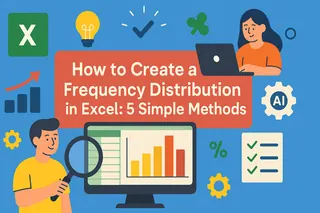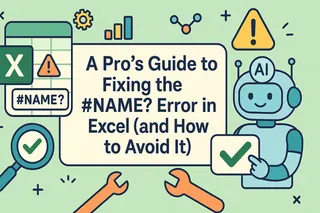Wichtige Erkenntnisse:
- Die Ermittlung des Medians in Excel erfordert traditionell das Erlernen der Formelsyntax und den Umgang mit komplexen verschachtelten Funktionen für bedingte Analysen
- Excelmatic beseitigt die Formelkomplexität, indem es Ihnen ermöglicht, Mediane mit einfachen Sprachbefehlen wie "Was ist der Medianwert der Punktzahlen?" zu finden
- Im Vergleich zu Excels MEDIAN-Funktion behandelt Excelmatic automatisch bedingte Szenarien wie "Median der Werte über 80", ohne WENN-Funktionen oder Matrixformeln zu benötigen
- Für Geschäftsanwender, die Verkaufsdaten, Kundenkennzahlen oder Leistungswerte analysieren, liefert der KI-Ansatz sofortige Medianberechnungen ohne technisches Wissen
Den Mittelwert in einem Datensatz zu finden, ist eine häufige Aufgabe in der Datenanalyse. Der Median ist besonders nützlich, wenn Sie mit einer schiefen Verteilung arbeiten oder eine Statistik benötigen, die nicht von extremen Ausreißern beeinflusst wird. Während Excel eine bewährte MEDIAN()-Funktion bietet, verändern neue KI-gestützte Tools das Spiel.
In dieser Anleitung untersuchen wir drei Möglichkeiten, den Median in Excel zu finden:
- Die sofortige KI-Methode: Verwendung eines KI-Assistenten wie Excelmatic, um Antworten in einfacher Sprache zu erhalten.
- Die Standard-Funktionsmethode: Die klassische und zuverlässige
MEDIAN()-Funktion. - Der manuelle "lange" Weg: Ein komplexer formelbasierter Ansatz (und warum Sie ihn vermeiden sollten).
Sehen wir uns an, wie sie abschneiden.
Die sofortige KI-Methode: Fragen Sie Excelmatic

Der schnellste und intuitivste Weg, um heute Datenanalysen in Excel durchzuführen, ist mit einem KI-Assistenten. Tools wie Excelmatic ermöglichen es Ihnen, die Formeln komplett zu überspringen.
Excelmatic agiert als Ihr persönlicher Datenanalyst. Sie laden einfach Ihre Tabellenkalkulation hoch und stellen Fragen in einfacher Sprache. Es erledigt alles von Berechnungen und Datenbereinigung bis hin zur Erstellung von Diagrammen und Erkenntnissen.
So funktioniert es:
- Laden Sie Ihre Excel-Datei in Excelmatic hoch.
- Geben Sie im Eingabefeld Ihre Anfrage ein.
Sie könnten beispielsweise anhand der Prüfungsergebnisse aus unseren späteren Beispielen einfach fragen:
Was ist der Median der Punktzahlen in Spalte A?
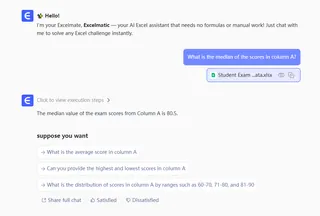
Oder noch einfacher:
Finde den Medianwert der Punktzahlen.
Excelmatic verarbeitet die Daten sofort und gibt Ihnen die Antwort, ohne dass Sie eine einzige Formel schreiben oder kennen müssen. Dieser Ansatz ist unglaublich leistungsstark für komplexe, bedingte Fragen, die ansonsten umständliche Matrixformeln erfordern würden. Sie könnten beispielsweise fragen: "Was ist der Medianwert der Punktzahlen für Schüler, die über 80 Punkte erreicht haben?" und sofort ein Ergebnis erhalten.
Die Standard-Funktionsmethode: Verwendung von MEDIAN()
Während KI unglaubliche Geschwindigkeit bietet, ist das Verständnis der integrierten Excel-Funktionen eine Kernkompetenz für jeden Anwender. Die MEDIAN()-Funktion ist ein robustes und unkompliziertes Werkzeug für diese Aufgabe.
Was macht die Excel MEDIAN()-Funktion?
Lassen Sie mich genau klären, was MEDIAN() ist/bietet und warum sie nützlich ist.
Während Maße wie der Mittelwert durch ungewöhnlich hohe oder niedrige Werte verfälscht werden können, gibt Ihnen MEDIAN() die Zahl, die in der Mitte Ihres Datensatzes liegt, auf eine Weise, die robust gegenüber Ausreißern ist. Deshalb wird der Median beispielsweise für Immobilienpreise berichtet.
Wenn Sie Ihre Zahlen von der kleinsten zur größten anordnen, wählt MEDIAN() die in der Mitte. (Und wenn Sie eine gerade Anzahl haben, mittelt sie die beiden zentralen Zahlen.)
Excel MEDIAN()-Syntax und Argumente
Die MEDIAN()-Syntax ist relativ unkompliziert:
=MEDIAN(Zahl1; [Zahl2]; ...)
Zahl1, Zahl2, ...: Sie können einzelne Zahlen, Zellbezüge oder gesamte Bereiche eingeben.
Sie benötigen nur ein Argument, um zu beginnen (es würde nicht viel Sinn ergeben, den Median eines Vektors mit einer Zahl zu finden (der Median von fünf beispielsweise, wenn fünf)), aber Sie können so viele Argumente einfügen, wie Sie benötigen.
Falls Sie sich fragen: MEDIAN() überspringt automatisch leere Zellen und ignoriert jeglichen Text, sodass Sie sich nicht vorher um die Bereinigung Ihrer Daten kümmern müssen. Mit anderen Worten, wenn Sie viele leere Zellen haben, würde es nicht eine Reihe von Nullen hinzufügen.
Ein kurzes Beispiel: MEDIAN() in Aktion
Stellen Sie sich vor, Sie haben eine Liste von Prüfungsergebnissen in den Zellen A2 bis A6:
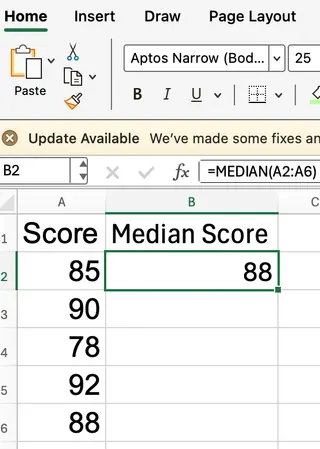
Um den Medianwert in dieser Gruppe zu finden, verwenden Sie einfach:
=MEDIAN(A2:A6)
Dies ist wahrscheinlich die häufigste Art von Anwendungsfall, bei der Sie einen Bereich in die Funktion eingeben.
So arbeitet Excel dabei: Excel sortiert zuerst die Werte, sodass es so aussieht: 78, 85, 88, 90, 92, und dann gibt es 88 zurück, den Wert in der Mitte.
Wie MEDIAN() mit geraden und ungeraden Zahlen umgeht
MEDIAN() passt sich an, wenn Ihr Datensatz eine gerade oder ungerade Anzahl von Einträgen hat. Dies ist wichtig, da sich das Verhalten der Funktion je nach Anzahl leicht ändert:
- Ungerade Anzahl von Werten:
MEDIAN()gibt den einzelnen Mittelwert zurück. - Gerade Anzahl von Werten:
MEDIAN()mittelt die beiden mittleren Zahlen.
Angenommen, Sie fügen ein weiteres Ergebnis hinzu – sagen wir, 94 in Zelle A7:
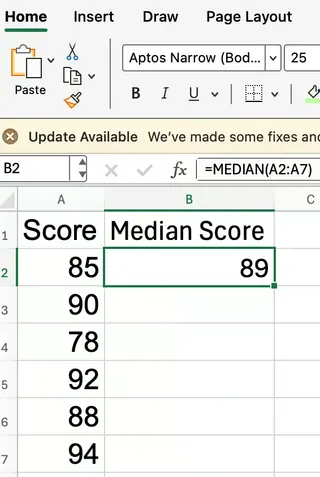
Geben Sie nun ein:
=MEDIAN(A2:A7)
Excel sortiert die Ergebnisse als (78, 85, 88, 90, 92, 94). Die beiden mittleren Werte sind 88 und 90. MEDIAN() mittelt diese und gibt Ihnen 89.
MEDIAN() mit mehreren Bereichen oder Zahlen
MEDIAN() bewältigt auch komplexere Situationen. Es kann mehrere Bereiche oder eine Mischung aus Bereichen und einzelnen Zahlen akzeptieren.
=MEDIAN(A2:A6, B2:B6, 100)
Diese Formel nimmt alle Zahlen von A2:A6, alle von B2:B6 und fügt den Wert 100 hinzu, um dann den Median von allem zu finden. Sie müssen also nicht alle Ihre Zahlen in einer Zeile oder Spalte anordnen, bevor Sie die Funktion verwenden.
Den MEDIAN()-Datumsbereich finden
Excel behandelt Datumswerte als serielle Zahlen, daher kann MEDIAN() das "mittlere" Datum finden. Dies ist ein nützlicher Trick für Projektzeitpläne.
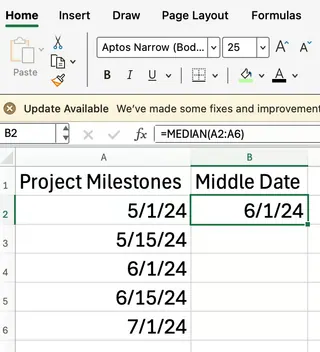
Wie MEDIAN() mit Text, leeren Zellen und Fehlern umgeht
Sie werden auf Zellen stoßen, die leer sind, Text oder Wahrheitswerte enthalten. Es ist wichtig zu wissen, wie MEDIAN() auf diese Fälle reagiert:
- Leere Zellen: Werden komplett ignoriert. Ich habe dies bereits erwähnt.
- Text: Wird übersprungen, wenn er in einer referenzierten Zelle oder einem Bereich erscheint. Wenn Sie Text jedoch direkt in die Formel eingeben (wie
=MEDIAN("Apfel"; 10)), gibt Excel einen#WERT!-Fehler zurück, also tun Sie dies nicht. - Wahrheitswerte (WAHR, FALSCH): Wenn sie als Teil eines Bereichs enthalten sind, werden sie ignoriert. Wenn Sie sie direkt als Argumente eingeben, zählt
WAHRals 1 undFALSCHals 0.
Der manuelle "lange" Weg: Was wäre, wenn es keine MEDIAN()-Funktion gäbe?
Sie könnten den Median ohne die MEDIAN()-Funktion finden. Ich zeige Ihnen wie, falls Sie neugierig sind, aber ich rate davon ab, denn wie Sie sehen werden, ist es viel zu aufwendig.
Zählen Sie zuerst, wie viele Zahlen Sie mit =ANZAHL2() haben. Dann ermitteln Sie die Position des Mittelwerts mit AUFRUNDEN(). Extrahieren Sie dann diesen Wert mit KLEINSTE().
Ihre Formel könnte so aussehen:
=KLEINSTE(A2:A6; AUFRUNDEN(ANZAHL2(A2:A6)/2; 0))
Dies funktioniert, wenn es eine ungerade Anzahl von Werten gibt. Bei geraden Anzahlen müssen Sie zwei KLEINSTE()-Aufrufe mitteln:
=(KLEINSTE(A2:A7; ANZAHL2(A2:A7)/2) + KLEINSTE(A2:A7; ANZAHL2(A2:A7)/2 + 1)) / 2
Wie Sie sehen können, erhält sie die gleiche Antwort. Aber diese Methode ist komplex, fehleranfällig und zeigt, warum integrierte Funktionen und KI-Tools so wertvoll sind. Sparen Sie sich die Mühe und verwenden Sie MEDIAN() oder Excelmatic.
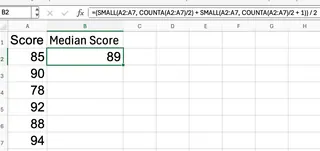
Häufige Fehler
Folgende Dinge können Sie bei der Verwendung von Formeln zu Fall bringen:
- Text direkt einfügen: Die Eingabe von
=MEDIAN(10; "Apfel"; 20)erzeugt einen gefürchteten#WERT!-Fehler. - Bereiche unterschiedlicher Größe mischen:
MEDIAN()kombiniert einfach alle Zahlen; die Größe oder Form jedes Bereichs spielt keine Rolle.
Kombination von MEDIAN() mit anderen Funktionen
Für gezieltere Analysen können Sie MEDIAN() mit WENN() kombinieren, um den Median von Werten zu finden, die eine Bedingung erfüllen. Tun Sie dies mit einer Matrixformel. Um beispielsweise den Median der Punktzahlen über 80 zu berechnen:
=MEDIAN(WENN(A2:A10>80; A2:A10))
Sie können MEDIAN() auch mit FILTER() in modernen Excel-Versionen kombinieren:
=MEDIAN(FILTER(A2:A10; A2:A10>80))
Obwohl leistungsstark, können diese Formeln knifflig zu merken und zu debuggen sein. Hier glänzt die Einfachheit eines KI-Tools. Anstatt Funktionen zu verschachteln, können Sie Excelmatic einfach fragen: "Was ist der Median der Punktzahlen über 80?" Das Ergebnis ist das gleiche, aber der Aufwand ist minimal.
Vergleich: KI vs. MEDIAN() vs. Manuelle Formel
| Merkmal | Excelmatic (KI) | MEDIAN()-Funktion |
Manuelle Formel (KLEINSTE, ANZAHL2) |
|---|---|---|---|
| Benutzerfreundlichkeit | Sehr einfach (Einfache Sprache) | Einfach (Einfache Syntax) | Sehr schwierig (Komplexe, verschachtelte Funktionen) |
| Geschwindigkeit | Sofort | Sofort | Langsam zu erstellen und zu debuggen |
| Erforderliches Wissen | Keines (Einfach fragen) | Grundkenntnisse in Excel-Funktionen | Fortgeschrittene Kenntnisse in Excel-Formeln |
| Flexibilität | Hoch (Bewältigt komplexe bedingte Abfragen) | Mäßig (Erfordert Verschachtelung für Bedingungen) | Niedrig (Wird mit Bedingungen extrem komplex) |
Fazit
Denken Sie daran, dass MEDIAN() Leerstellen überspringt, Text ignoriert und Ihnen eine gute Vorstellung vom Mittelwert gibt, unabhängig von der Form Ihres Datensatzes. Es ist hervorragend für Szenarien geeignet, in denen Ausreißer den Durchschnitt verfälschen könnten, wie Einkommensverteilungen oder Projektlaufzeiten.
Wie wir jedoch gesehen haben, entwickelt sich die Landschaft der Datenanalyse weiter. KI-Assistenten wie Excelmatic bieten eine schnellere, intuitivere Alternative, insbesondere für Benutzer, die keine Formelexperten sind oder komplexe Fragen schnell beantworten müssen.
Bereit, Ihre Datenanalyse zu vereinfachen? Testen Sie Excelmatic noch heute und erleben Sie die Leichtigkeit, Mediane und andere Statistiken mit einfachen Sprachbefehlen zu finden.
Egal, ob Sie den KI-gestützten Weg wählen oder Excels Funktionen meistern, Sie haben jetzt die Werkzeuge, um den Median mit Selbstvertrauen zu finden.
FAQ
Was passiert, wenn alle Werte gleich sind?
MEDIAN() gibt einfach diesen Wert zurück. Keine Überraschungen dort.
Kann ich MEDIAN() horizontal / über eine Zeile verwenden?
Ja, definitiv. Wählen Sie einfach die Zellen der Zeile aus, wie =MEDIAN(B2:F2).
Funktioniert MEDIAN() mit nicht-numerischen Daten?
Nein. Es überspringt Text und leere Zellen in Bereichen, gibt aber einen Fehler zurück, wenn Sie Text direkt eingeben.